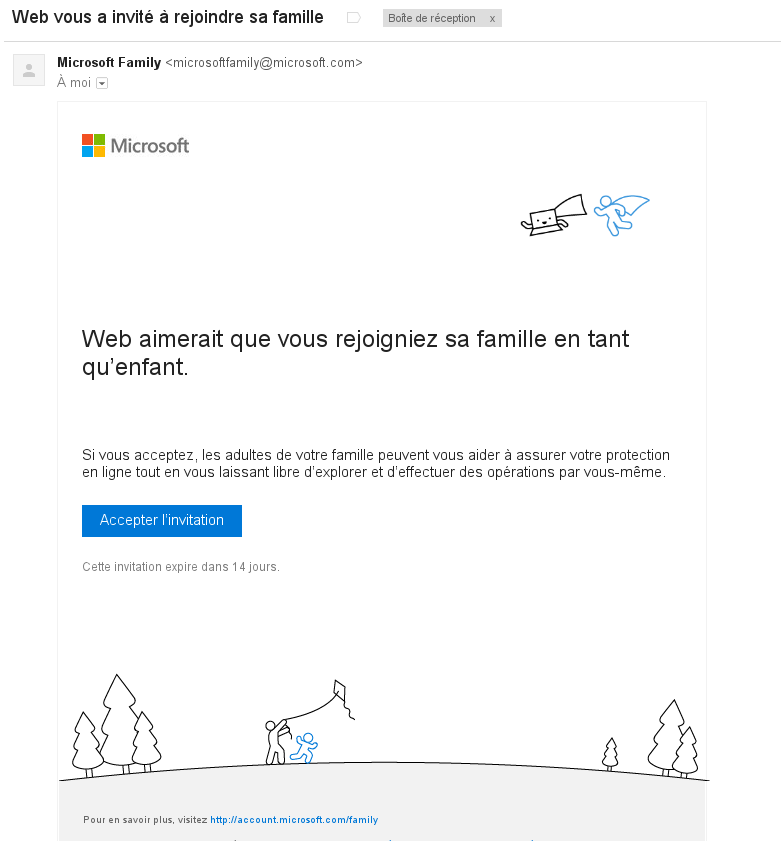Le contrôle parental sous Windows 10
Page 5 sur 8: Créer le compte enfant
Créer le compte enfant
Dans un premier temps, vous devez créer un compte utilisateur sur votre appareil.
Ce sera un compte Microsoft auquel vous appliquez les restrictions.
A gauche, cliquez sur l’onglet Familles et autres utilisateurs.
Cliquez sur le + dans la partie Ajouter un membre à la famille.
Sélectionnez bien ajouter un enfant
Puis saisissez l’adresse email du compte Microsoft pour votre enfant.
Si l’adresse email ne correspond à aucun compte, car votre enfant n’en a pas. Windows 10 va vous le signaler et proposer de créer un compte Microsoft.
La création est assez rapide, indiquez les informations du compte (Nom, Prénom etc).
Et surtout le mot de passe du compte enfant qui permet de se connecter au compte en ligne et sur les appareils.
Cliquez sur Suivant.
Afin de valider l’adresse email de votre enfant, un mail de confirmation pour rejoindre la famille est envoyé, ainsi qu’un mail pour vérifier de confirmation de compte, dans le cas où vous venez de créer ce dernier.
Cliquez sur les liens pour activer et confirmer tout cela.
Le compte enfant est maintenant prêt.
Sur le même sujet :

PC Bio Unlock : Déverrouillez votre ordinateur en toute sécurité avec la biométrie de votre smartphone

Comment effacer votre disque dur de manière sûre et définitive ?

Sécurisez efficacement votre système Windows

Comment prêter votre PC en toute sécurité

Les antivirus payants en 2025 : une dépense superflue ?

Modification du mot de passe Windows et sécurisation du compte Microsoft

Sécurisation de votre ordinateur personnel : Guide complet

Les pirates informatiques dopés à l'IA : 10 menaces qui changent les règles du jeu en 2025

Les attaques du firmware (BIOS/UEFI) : Comprendre, prévenir et se protéger